电脑存储空间不足怎么办?释放磁盘空间
2025-11-05 12:08 来源:西西软件下载 作者:佚名当电脑频频弹出“磁盘空间不足”的红色警报时,不仅会拖慢系统运行速度,更会影响我们的工作和心情。面对C盘飘红或硬盘告急的窘境,盲目删除文件往往事倍功半。下面介绍四种有效的解决方法,帮助你释放磁盘空间,让电脑重新保持高效运行。

一、清空回收站与删除临时文件
这是最基础且立竿见影的一步。我们删除的文件会暂存于回收站,同时系统运行时会产生大量临时文件,清空它们能快速释放空间。
1. 清空回收站:回到电脑桌面,找到“回收站”图标,右键点击它,在弹出的菜单中选择“清空回收站”。请注意,此操作将永久删除回收站内的所有文件,请确保其中没有您需要的内容。
2. 删除临时文件:
同时按下键盘上的 `Win + R` 键,打开“运行”对话框。
在输入框中键入 `%temp%` 然后按回车。这会打开系统临时文件文件夹。
按 `Ctrl + A` 全选该文件夹内的所有文件和文件夹,然后按 `Shift + Delete` 组合键进行永久删除(或先普通删除,再清空回收站)。如果遇到提示“文件正在使用”无法删除,跳过即可。
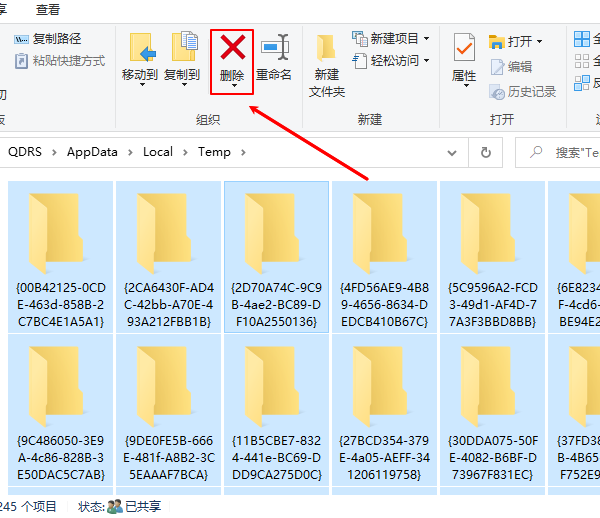
二、使用磁盘清理工具
对于不熟悉电脑结构的用户,手动查找大文件可能困难。使用专业的清理软件,可以一键扫描、直观展示并安全清理,效率极高。例如“百贝C盘助手”。它专为清理系统盘设计,界面简洁,非常适合新手用户。
1. 直接点击此处下载百贝C盘助手官方版本。
2. 打开软件后,它会自动检测电脑垃圾,然后点击【立即清理】功能,就能轻松释放上GB的空间,让电脑运行更快。
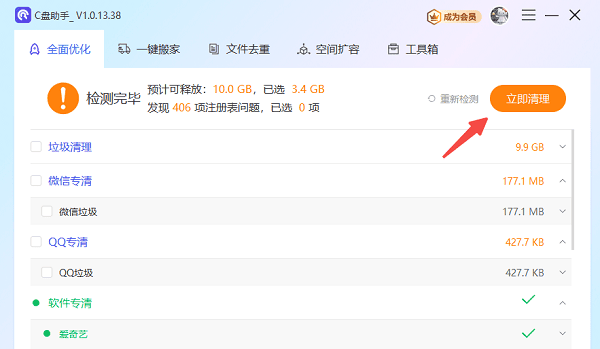
3. 清理完空间还是不够?百贝C盘助手还提供“一键搬家”功能,可将大文件、视频、文档搬到其他磁盘,减轻C盘压力。
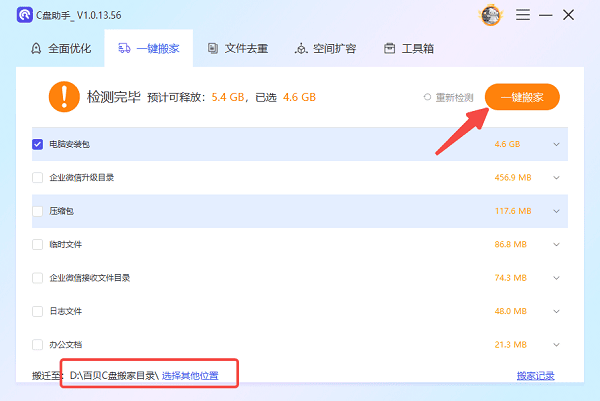
4. “文件去重”功能可自动检测重复文件并清理,避免浪费存储空间。
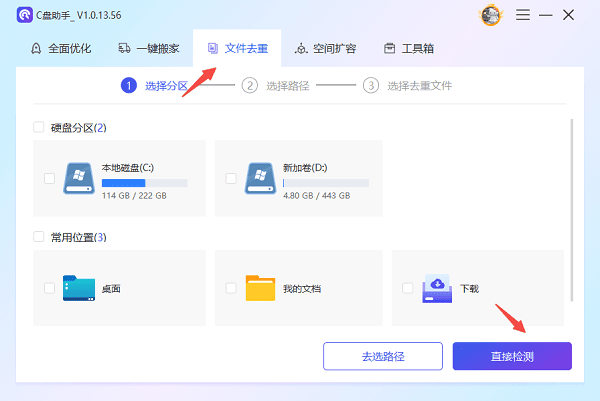
5. “空间扩容”功能可将其他磁盘的空间分给C盘,从根本上解决C盘空间爆满的问题。
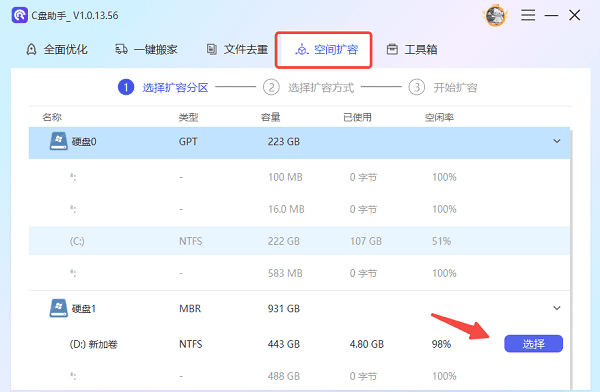
三、卸载不常用的大型软件
许多我们安装后很少使用的软件,尤其是游戏、专业工具等,会占用海量空间。彻底卸载它们是释放空间最有效的方式之一。
1. 打开“设置”界面。
2. 进入“应用” > “应用和功能”。
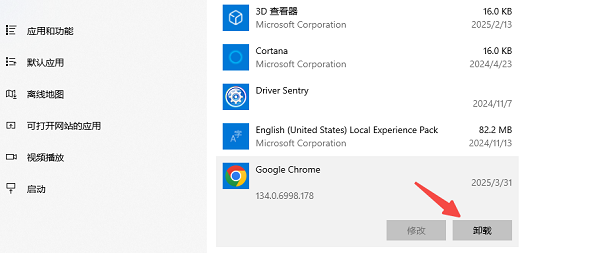
3. 列表会显示所有已安装程序。您可以点击“大小”一栏进行排序,让占用空间最大的程序排在最前面。
4. 仔细浏览列表,找到那些您确定不再需要且占用空间巨大的软件,点击它并选择“卸载”。按照提示完成卸载过程。
四、使用系统自带的磁盘清理工具
Windows系统内置了强大的“磁盘清理”工具,它能智能识别并安全删除系统缓存、更新日志等无用文件,操作简单且安全。
1. 打开“此电脑”(或“我的电脑”),在您需要清理的磁盘(如C盘)上右键单击,选择“属性”。
2. 在“常规”选项卡中,点击“磁盘清理”按钮。
3. 程序会计算可释放的空间。计算完成后,在弹出的窗口中,勾选您希望删除的文件类型,例如“Windows更新清理”、“临时文件”、“回收站”、“缩略图”等。系统会清晰标注每个项目能释放的空间大小。
4. 点击“确定”,然后选择“删除文件”,等待清理完成即可。
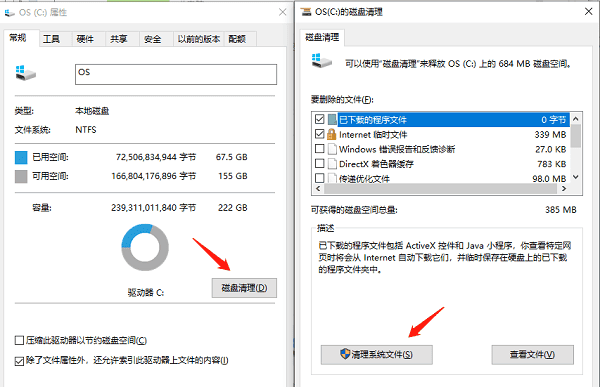
电脑存储空间不足虽然常见,但通过以上方法方法即可有效解决。建议每隔一两个月进行一次磁盘维护,养成良好的文件管理习惯。此外,如果你还遇到网卡、显卡、蓝牙、声卡等驱动的相关问题,可以下载“驱动人生”进行检测修复。
以上就是电脑存储空间不足怎么办?的全部内容了,文章版权归原作者所有,如有侵犯您的权利,请及时联系本站删除,更多相关释放磁盘空间的攻略资讯,请关注收藏西西软件下载站。
下一篇:返回列表











